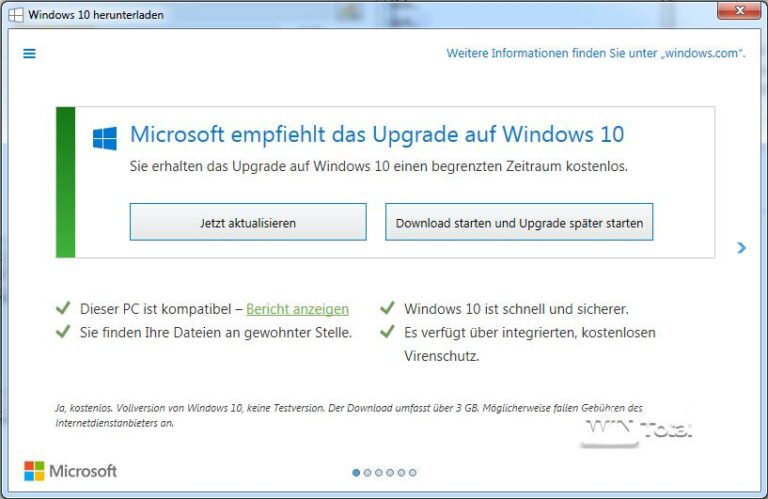L’icône « Get Windows 10 » (GWX) provoque toujours des ennuis chez les utilisateurs, auxquels Microsoft continue d’essayer de faire passer la mise à niveau en douce. Nous résumons dans ce texte quelques remèdes maison et présentons un nouvel outil « GWX Control Panel ».
Prends-moi
La mise à jour Windows KB3035583 a été livrée fin mars 2015 pour Windows 7 SP1 et Windows 8.1 avec l’Update 1 et hante depuis lors des millions d’ordinateurs sous le nom de GWX (Get Windows 10). L’offre gratuite de Microsoft de mise à jour vers Windows 10 est reconnaissable à l’icône dans la barre d’état système.
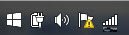
Si l’on clique sur l’icône, Microsoft propose un enregistrement gratuit pour la mise à niveau vers Windows 10.
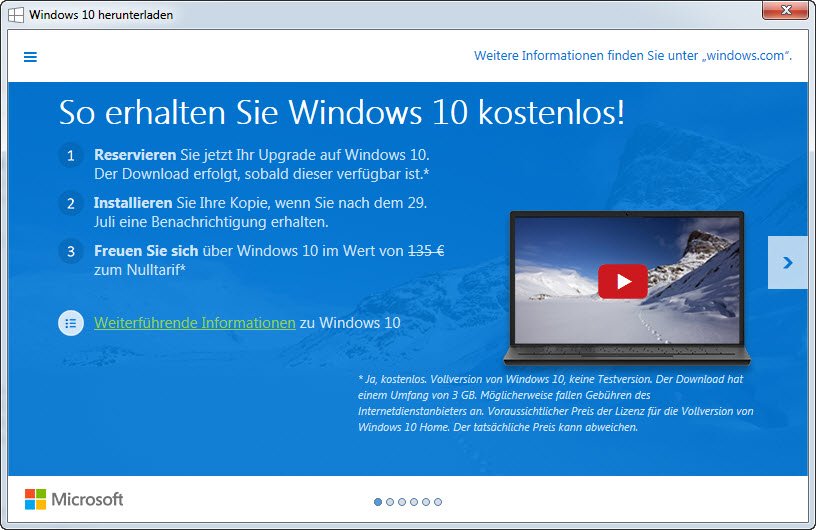
Si les conditions pour une mise à niveau sont remplies, il est possible de télécharger et d’installer Windows 10.

Pour plus d’aide, consultez notre article Windows 10 : installation avec de nombreuses questions et réponses.
Ne t’énerve pas !
Mais parfois, l’icône GWX commence à agacer avec des fenêtres qui s’ouvrent et pousse à la mise à niveau. Depuis septembre 2015, comme le rapporte theinquirer, Windows 10 a été téléchargé même si l’utilisateur n’a pas encore accepté la mise à niveau par réservation. Cela se voit à la présence d’un dossier caché $Windows.~BT de plusieurs gigaoctets sur la partition système.
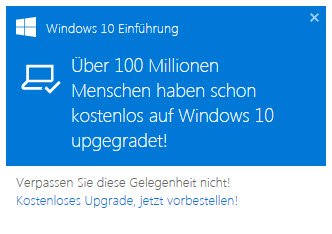
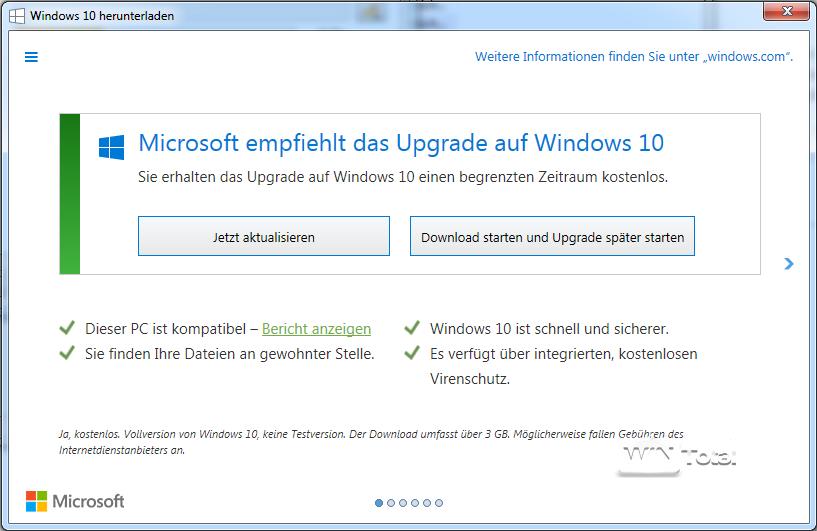
Plusieurs options s’offrent à ceux qui ne souhaitent actuellement ni passer à Windows 10, ni utiliser le téléchargement qui consomme de l’espace disque.
Bloquer la mise à jour
Addendum 17.01.2015 : Microsoft a également décrit à nouveau la procédure suivante dans l’article de la base de connaissances KB3080351.
La variante la plus simple consiste à bloquer la mise à jour. Cela peut se faire via le registre (téléchargement en tant que fichier REG) sous
[HKEY_LOCAL_MACHINE\NSOFTWARE\Policies\Microsoft\Windows\WindowsUpdate] "DisableOSUpgrade"=dword:00000001
doit être effectuée. L’alternative est d’activer la stratégie de groupe (pas pour les éditions Home) sous« Configuration ordinateur – Modèles d’administration – Composants Windows – Mise à jour Windows » –« Turn off the upgrade to the latest version of Windows through Windows Update« . Celle-ci n’est disponible que si les mises à jour préparatoires appropriées ont été appliquées au préalable.
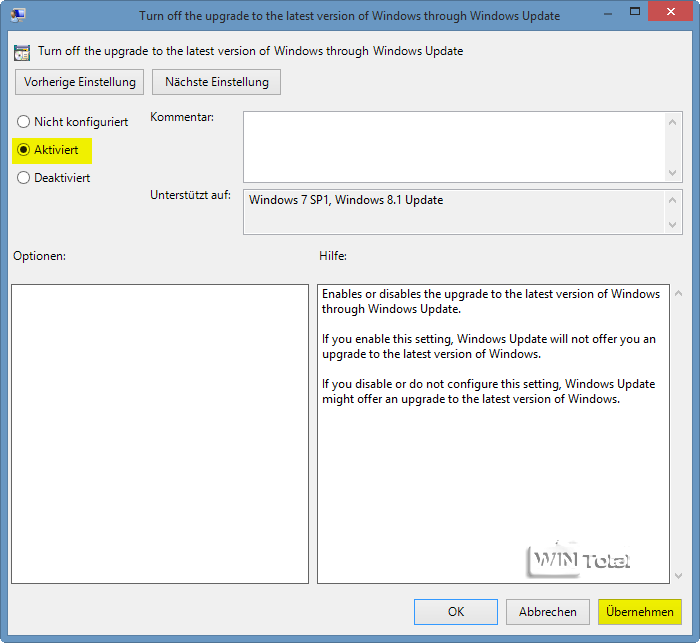
Bloquer complètement la GWX
Pour ne plus du tout être agacé par l’icône GWX, on peut aller plus loin et la désactiver largement via le registre (téléchargement sous forme de fichier REG compressé).
Éditeur de registre Windows version 5.00 [HKEY_LOCAL_MACHINE\NSOFTWARE\Policies\Microsoft\Windows\GWX] "DisableGWX"=dword:00000001 [HKEY_LOCAL_MACHINE\SOFTWARE\Policies\Microsoft\Windows\WindowsUpdate] "DisableOSUpgrade"=dword:00000001 [HKEY_LOCAL_MACHINE\SOFTWARE\Microsoft\Windows\CurrentVersion\WindowsUpdate\OSUpgrade] "AllowOSUpgrade"=dword:00000000 "ReservationsAllowed"=dword:00000000
Ainsi, on a non seulement désactivé l’icône GWX, mais aussi tous les autres mécanismes responsables de la mise à niveau.
Ou avec un outil
Il existe depuis peu une troisième variante, le GWX Control Panel, gratuit et directement démarrable. Le freeware vérifie l’état du GWX et les paramètres du registre et les affiche dans un aperçu.
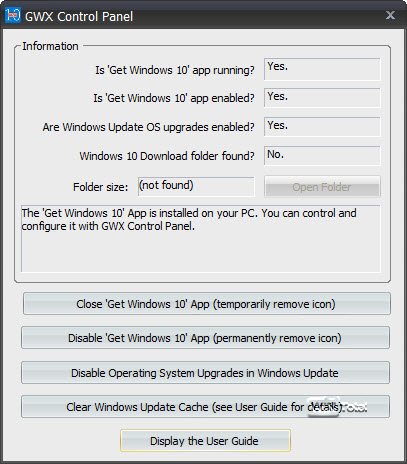
L’utilisateur peut désormais désactiver le GWX de manière temporaire ou même permanente, empêcher les mises à jour du système via Windows Update ou vider le cache de Windows Update.
Si l’utilisateur se sent prêt pour Windows 10, il peut facilement réinitialiser les paramètres à l’aide de l’outil (Enable ‘Get Windows 10’ App).
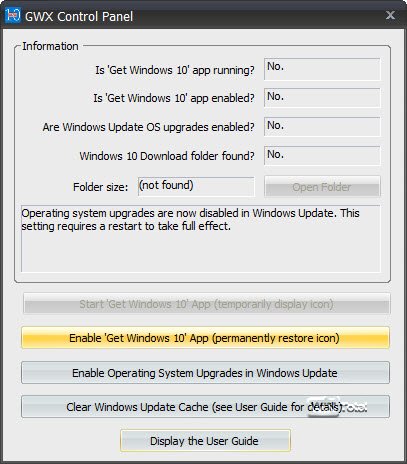
Supprimer complètement le GWX
Ceux qui souhaitent renoncer complètement à la hantise du GWX et à Windows 10 pour le moment peuvent désinstaller complètement la mise à jour KB3035583.
Pour ce faire, cliquez tout en bas à gauche de la fenêtre de mise à jour Windows sur « Mises à jour installées ». Changez l’affichage en « Détails » et cliquez sur « Installé le » de manière à ce que la date actuelle apparaisse en haut. Vous devriez ainsi trouver plus rapidement l’entrée « Mise à jour pour Microsoft Windows (KB3035583) ». Un clic droit sur l’entrée vous permet de désinstaller la mise à jour.
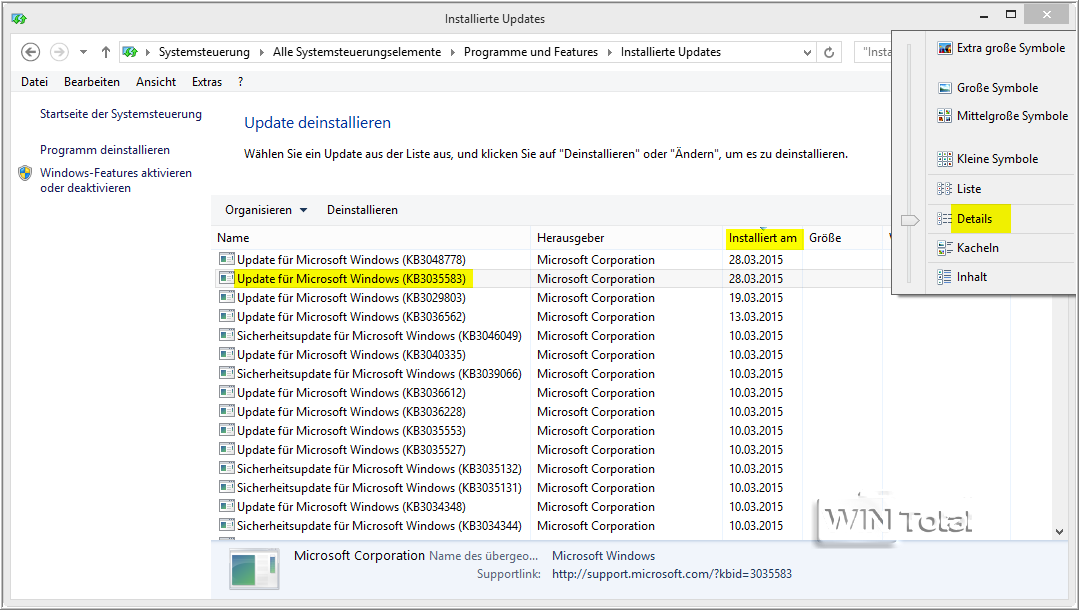
Modifiez ensuite les paramètres de mise à jour de Windows. Désactivez l’option « Déployer les mises à jour recommandées de la même manière que les mises à jour importantes » et sélectionnez « Rechercher les mises à jour, mais définir manuellement l’heure de téléchargement et d’installation ».
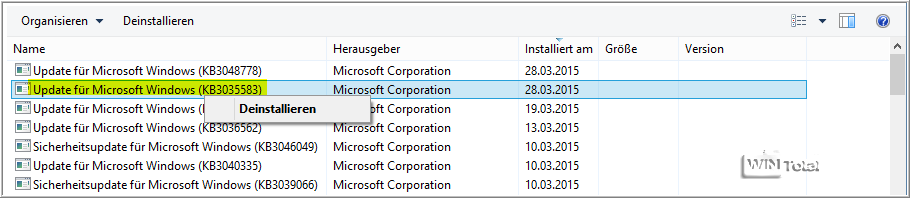
Lors de la prochaine mise à jour, KB3035583 sera affiché sous « Optionnel », vous pouvez ici masquer la mise à jour par un clic droit.
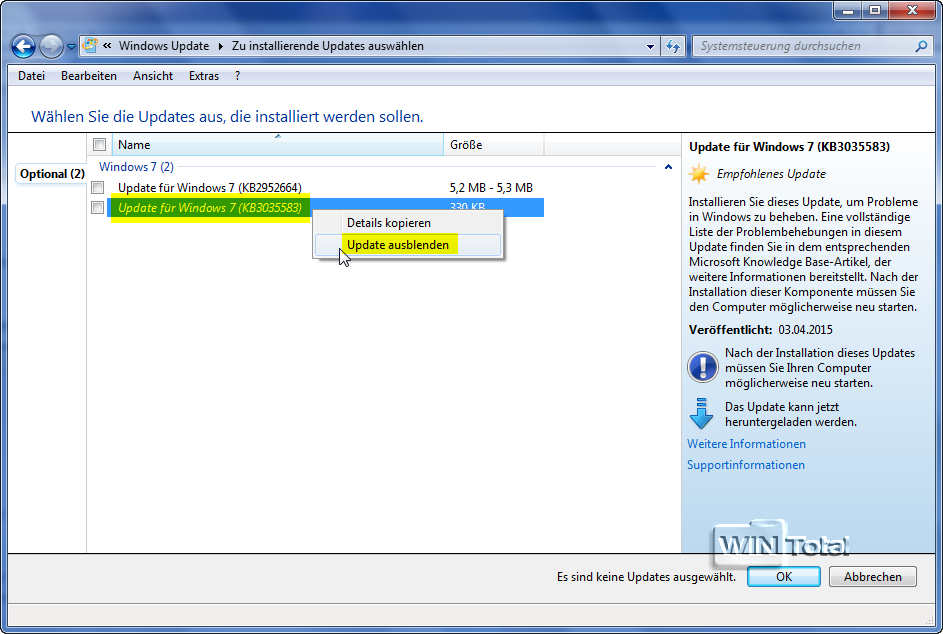
Regardez si le dossier GWX ou son contenu est encore présent. Si le dossier est vide ou si le dossier lui-même n’existe plus, vous n’avez rien à faire. Si ce n’est pas le cas, vous devez prendre possession du dossier, car il est protégé par TrustedInstaller. Une fois que vous en avez pris possession, vous pouvez supprimer le dossier GWX. Cette astuce vous explique comment procéder : « Windows Vista, Windows 7 et Windows 8 – Prendre possession ».
![]()